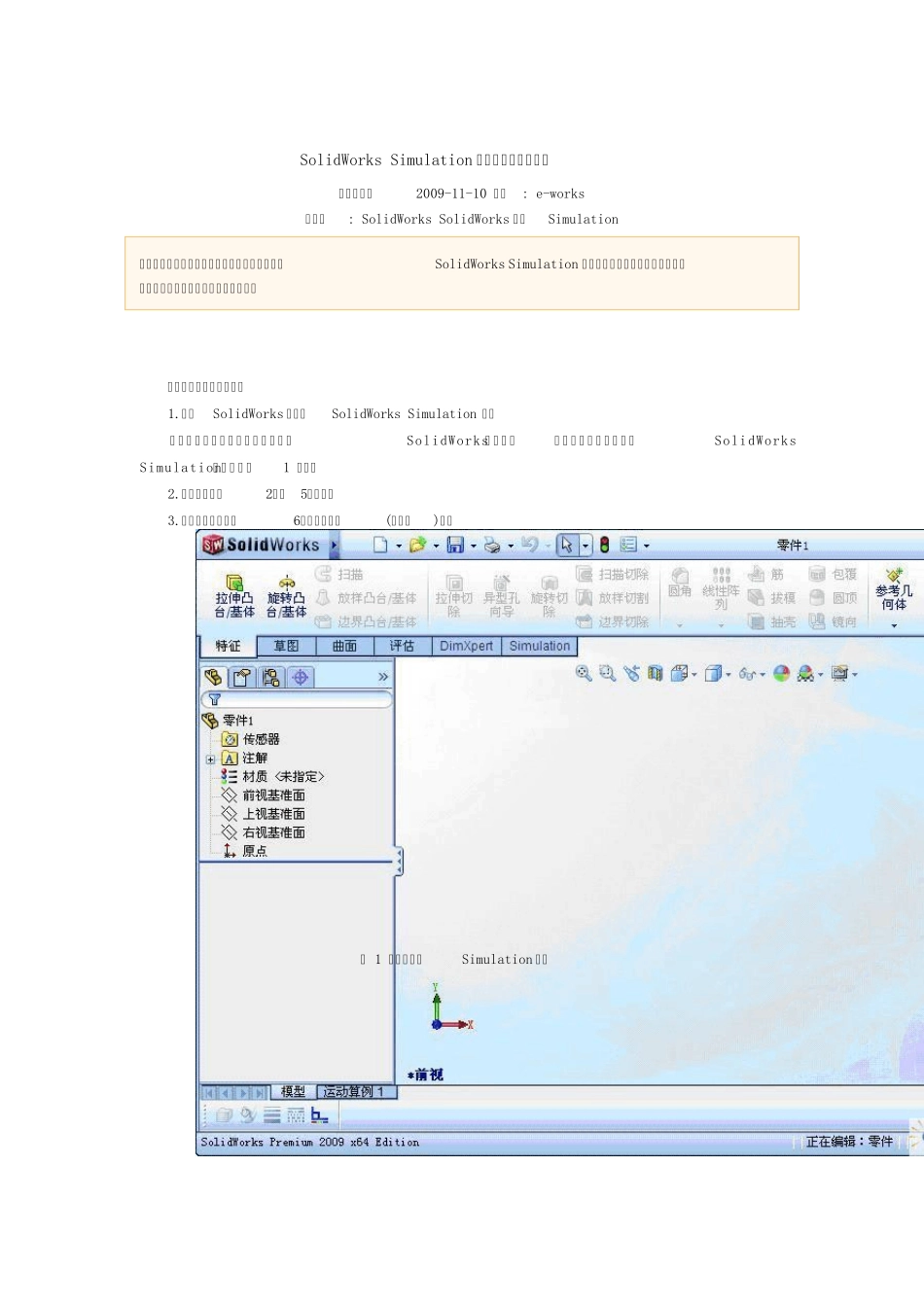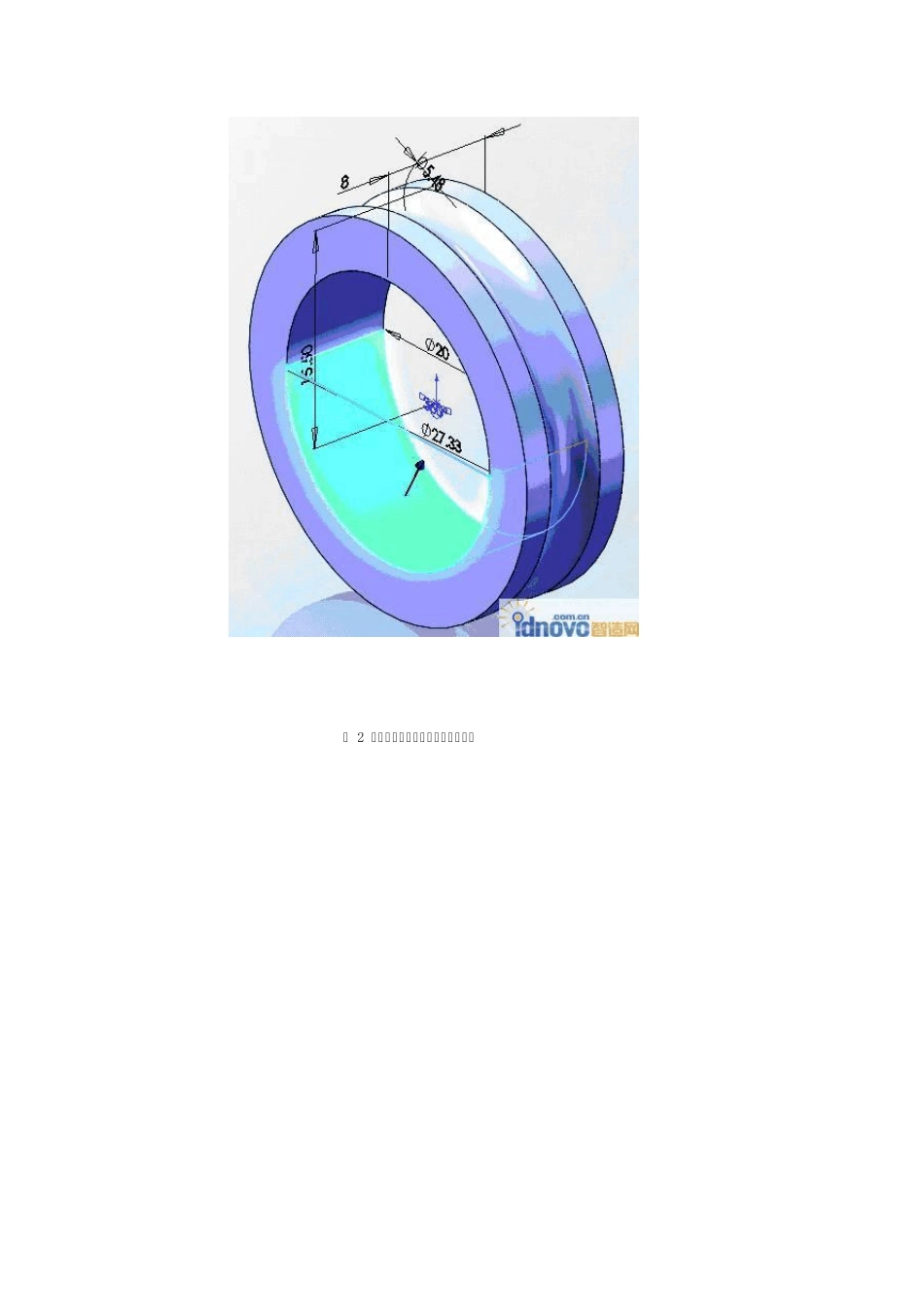SolidWorks Simulation 图解应用教程(三) 发表时间: 2009-11-10 来源: e-works 关键字: SolidWorks SolidWorks 仿真 Simulation 在上一期中,我们用一个实例来详细介绍了应用SolidWorks Simulation 进行零件线性静态分析的全过程,本期将为您介绍轴承的静态分析过程。 一、轴承的线性静态分析 1.启动SolidWorks 软件及SolidWorks Simulation 插件 通过开始菜单或桌面快捷方式打开SolidWorks软件并新 建一个零件,然后启动SolidWorks Simulation插件,如图1 所示。 2.分别新建如图2~图5所示零件 3.装配轴承并按如图6所示建立简化(即半剖)配置 图 1 启动软件及Simulation 插件 图 2 内圈及将内表面水平分割为两部分 图 3 外圈 4.线性静态分析 (1)准备工作。 因为本例我们将给轴承添加一轴承载荷,根据轴承载荷的特点,需作如下准备工作。 1)将轴承内圈内表面分割为上、下两部分,如图2所示; 2)将滚动体表面也分为上、下两部分(因为后续的约 束会用到); 3)建立如图7所示坐标系(后续载荷指定会用到); 4)建立如图8所示的基准面(约束滚动体会用到),最 后激活半剖配置。 (2)单击“S i m u l a t i o n”标签,切换到该插件的命令管理器页,如图9所示。单击“算例”按钮 下方的小三角,在下级菜单中单击“新算例”按钮,如图10所示,在左侧特征管理树中出现如图11所示的对话框。 图 4 滚动体及将表面水平分割为两部分 图 5 保持架 图 6 装配轴承并建立半剖配置 (3)在“名称”栏中,可输入您所想设定的分析算例的 名称。我们选择的是“静态”按钮(该按钮默认即为选中状 态 )。在上述两项设置完成后单击“确定”按钮。我们 可以发现,插件的命令管理器发生了变化,如图12所示。 ( 4 ) 指定各个零件不同的材质。单击“ 零件 ”前的“+”号,展开所有零件,如图13所示,然后“右键”单击“保持架-1”,如图14所示,在快捷菜单中选择“应用/编 辑材料”命令。在“材料”对话框中选择“A I S I 1020”, 该材料的机械属性出现在对话框右侧的“属性”标签中。如 图 15所示,然后单击“确定”按钮完成材料的指定。 如果你所用材料的性能参数与软件自带的有出入,可 按上期方法进行设定,本期不再重复。同样按上述方法,赋予滚动体、内外圈的材料为:镀铬不锈钢(均在钢的下级目录中)。 图 7 建立坐标系 图 8 建立基准面 图 9 插件面板 图 10 新建算例 图 ...